Comment lancer des applications instantanément avec Wox sous Windows

Découvrez comment utiliser Wox pour lancer vos applications, exécuter des commandes et plus encore, instantanément.
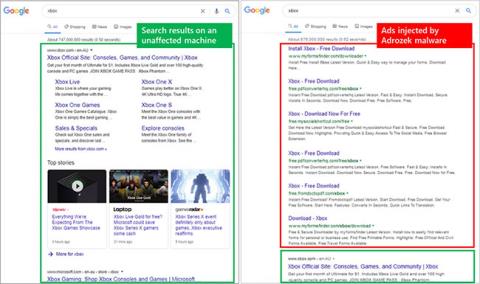
Vous voyez des annonces qui semblent un peu différentes lors d'une recherche en ligne ? Peut-être que votre ordinateur est un peu lent ou que votre navigateur semble vous emmener dans des endroits que vous ne pensiez pas avoir demandés. Sois prudent! Vous ressentez peut-être les effets d’Adrozek, un programme malveillant qui, selon Microsoft, attaque silencieusement les utilisateurs du monde entier depuis mai 2020.
Qu'est-ce que le virus Adrozek ?
Techniquement, Adrozek n’est pas un virus. Il s'agit d'un pirate de navigateur , également connu sous le nom de modificateur de navigateur. Cela signifie qu'un logiciel malveillant a été installé sur votre ordinateur à votre insu.
L'objectif d'Adrozek est de reprendre les activités de votre navigateur pour vous exposer à des « annonceurs » illégaux, en les aidant à tirer profit du marketing d'affiliation ou en volant des informations personnelles par d'autres moyens.
Si Adrozek a infecté votre ordinateur, vous verrez des résultats de recherche qui ne correspondent pas réellement aux résultats actuels des moteurs de recherche ou des publicités indésirables sur des sites Web légitimes qui ne peuvent pas être bloquées avec une fenêtre contextuelle de blocage de porte. Enfin, Adrozek peut même vous rediriger vers des sites Web que vous n'avez jamais consultés.
Les publicités peuvent sembler inoffensives, mais « l’annonceur » n’est qu’un moyen permettant aux pirates informatiques d’accéder à des informations importantes vous concernant, notamment des informations financières.
Comment fonctionne Adrozek ?
Ce malware fonctionne en modifiant les paramètres de votre navigateur pour vous faire voir des résultats de recherche qui sont essentiellement faux. La menace se propage également sur les navigateurs populaires tels que Microsoft Edge, Google Chrome, Mozilla Firefox et Yandex Browser. D'autres navigateurs peuvent être attaqués à tout moment.
Adrozek modifie les bibliothèques DLL du navigateur pour insérer des publicités non autorisées dans ce que vous considérez comme des résultats de recherche typiques. Ces publicités s'affichent à côté d'annonces totalement légales, ce qui rend encore plus difficile la détermination de ce sur quoi il est possible de cliquer ou non en toute sécurité. Microsoft a déclaré que les attaquants gagnent ensuite de l'argent grâce à des programmes de publicité d'affiliation, qui paient pour le trafic envoyé vers des sites affiliés sponsorisés.
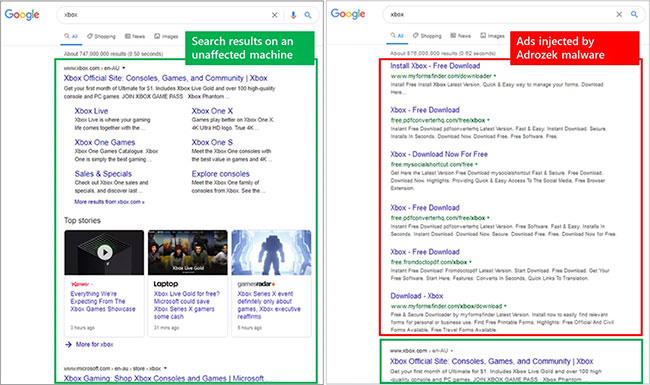
Une page de résultats de recherche normale comparée à une page infectée par Adrozek
L'approche générale d'Adrozek n'est pas nouvelle, mais les fabricants de logiciels antivirus et des sociétés comme Microsoft préviennent que la campagne d'attaque semble être une version plus sophistiquée que d'habitude. L'accès d'Adrozek à plusieurs navigateurs et le vol des informations d'identification du site Web ont incité Microsoft à émettre un avertissement de sécurité en décembre 2020.
Microsoft prévient que le vol de mot de passe semble faire partie de l'attaque, ce qui signifie que le programme pourrait suivre et voler vos mots de passe sur des sites financiers et autres sites sensibles.
Comment savoir si le pirate de navigateur Adrozek est sur mon ordinateur ?
Si Adrozek a attaqué votre système, trois choses se produiront :
- Le chemin de l'extension dans le navigateur sera modifié.
- Vous remarquerez que les résultats de la recherche semblent soudainement différents de ce que le moteur de recherche vous donne normalement. Ils ne seront pas trop différents mais ressembleront davantage à des résultats à l’ancienne plutôt qu’à ceux proposés par les moteurs de recherche d’aujourd’hui.
- Vous verrez un nouveau fichier .exe avec un nom aléatoire dans le dossier %temp% sous Program Files . Le nom du fichier varie en fonction de la situation, mais peut être Audiolava.exe, QuickAudio.exe et converter.exe . Microsoft a confirmé que le logiciel malveillant est installé comme un programme classique accessible via Paramètres > Applications et fonctionnalités et qu'il est enregistré en tant que service du même nom.
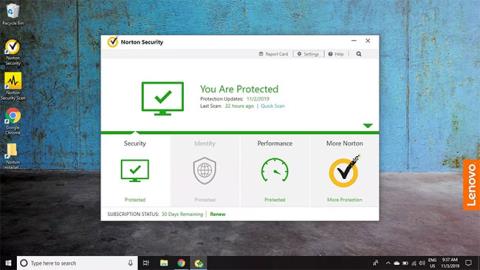
Nom de l'extension du fichier Adrozek et emplacement du dossier
À mesure qu'Adrozek se développe, vous remarquerez peut-être également un afflux soudain et ennuyeux de publicités vidéo, de pop-ups, de bannières et d'autres éléments liés aux ventes lorsque vous naviguez sur le Web. Le bloqueur de publicité ne semble plus fonctionner.
Vous pouvez également rencontrer des ralentissements importants lors de la navigation sur le Web, et même rencontrer davantage de plantages du navigateur, si trop de publicités ou de fenêtres de navigateur sont ouvertes en même temps.
Les programmes antivirus peuvent également afficher un message contextuel indiquant que « La menace a été bloquée » . Si cela se produit, vous verrez peut-être le terme « Adrozek » dans l’avertissement.
Il est important de supprimer cette menace dès que vous la détectez, afin qu'elle ne continue pas à voler des informations personnelles lorsque vous naviguez sur Internet.
| Exemple de modification d'un chemin d'extension de navigateur | |
|---|---|
| Google Chrome | %localappdata%\Google\Chrome\User Data\Default\Extensions\pkedcjkdefgpdelpbcmbmeomcjbeemfm (sous réserve de modifications) |
| Microsoft Bord | %localappdata%\Microsoft\Edge\User Data\Default\Extensions\fcppdfelojakeahklfgkjegnpbgndoch |
| Mozilla Firefox | %appdata%\Roaming\Mozilla\Firefox\Profiles\Extensions\{14553439-2741-4e9d-b474-784f336f58c9} |
| Navigateur Yandex | %localappdata%\Yandex\YandexBrowser\Données utilisateur\Default\Extensions\fcppdfelojakeahklfgkjegnpbgndoch |
Comment avez-vous été infecté par ce malware ?
Adrozek arrive sur votre système via ce qu'on appelle un « téléchargement drive-by » (téléchargement automatique) . Les logiciels malveillants sont attachés à des programmes gratuits ou piratés que vous téléchargez volontairement quelque part sans savoir à quel point ils sont dangereux.
Lors de l'installation de ce téléchargement, Adrozek se faufile discrètement dans votre ordinateur sous la forme d'un petit logiciel apparemment inoffensif. Ensuite, bien sûr, cela fonctionne à partir de là pour modifier le navigateur et adopter un comportement malveillant. Cette illustration montre comment fonctionne le processus général.
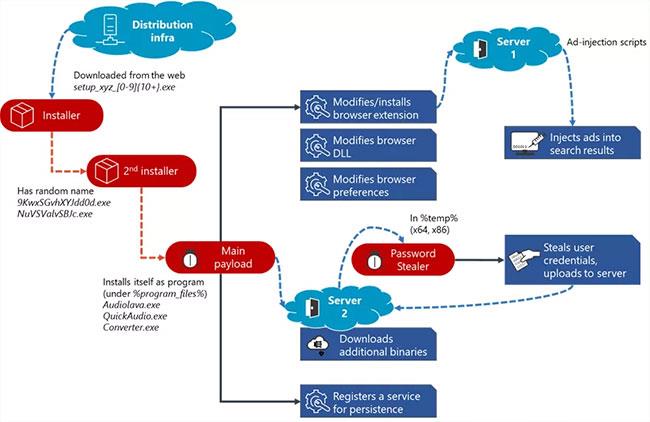
L'illustration montre comment Adrozek est installé sur le système
Comment se débarrasser d’Adrozek ?
Le moyen le plus efficace de supprimer tout logiciel malveillant sur un ordinateur, y compris Adrozek, consiste à utiliser un logiciel antivirus puissant et professionnel capable de résoudre divers problèmes. Cela peut prendre plusieurs heures, mais ces programmes offrent les moyens les plus complets pour supprimer les fichiers malveillants.
Sur les ordinateurs Windows 10, Microsoft Defender est intégré. Microsoft affirme avoir bloqué Adrozek, cependant, si un autre logiciel antivirus est installé ou si Windows Defender est désactivé , vous devrez vérifier manuellement le tableau de bord Defender pour voir vous-même ce qui se passe sur votre ordinateur et si vous devez prendre des mesures supplémentaires.
D'autres options incluent :
- Vous pouvez supprimer manuellement les modules complémentaires et extensions suspects du navigateur. Le processus est un peu différent pour désactiver les extensions dans Chrome et gérer les extensions dans Edge. Dans Chrome, vous avez également la possibilité d'utiliser l'outil de nettoyage Chrome.
- Vous pouvez également essayer de supprimer les logiciels publicitaires et les logiciels espions sur votre appareil. Dans certains cas, vous pouvez avoir une infection persistante par un logiciel malveillant qui fait que le virus revient encore et encore. Pour faire face à cela, vous pouvez essayer de supprimer le virus sans utiliser d'application antivirus, mais dans la plupart des cas, un antivirus et un programme anti-malware seront nécessaires pour supprimer cette infection.
- Vous pouvez également utiliser la restauration du système pour revenir à une époque antérieure à l'infection d'Adrozek sur votre ordinateur. Il s'agit d'un processus assez intensif ; assurez-vous de choisir une période pendant laquelle vous êtes sûr que vous n'avez pas eu de virus sur votre ordinateur.
Si le problème survient sur un appareil mobile, vous devrez peut-être essayer différentes techniques pour supprimer les virus d'Android ou d'iOS.
Comment puis-je éviter d’être infecté par Adrozek ?
Il existe plusieurs moyens clés pour réduire votre risque d'être infecté par Adrozek (ou tout autre programme malveillant).
- Soyez très prudent lorsque vous téléchargez de nouveaux programmes. Confirmez toujours la légitimité de la source des programmes et applications que vous téléchargez. Les sites Web de confiance contiennent de nombreux petits modules complémentaires dont vous n'avez pas besoin, et c'est là que des logiciels malveillants comme Adrozek peuvent se cacher.
- Gardez votre logiciel antivirus et vos programmes de protection anti-malware à jour. De nouvelles définitions de virus sont publiées régulièrement, c'est pourquoi les fabricants d'antivirus mettent régulièrement à jour leurs logiciels pour se protéger contre ces menaces. Ces mises à jour tiennent votre PC informé des nouvelles menaces basées sur des virus et des logiciels malveillants.
- Bloquer les PUP. Dans votre logiciel antivirus, activez l’option de détection des programmes PUP. (Parfois, il est désactivé par défaut). Cela vous aidera à détecter les logiciels qui tentent de se faufiler lorsque vous téléchargez d'autres programmes légitimes.
- Restez fidèle aux sites Web connus et arrêtez de cliquer sur des liens inconnus. Adrozek et d'autres logiciels malveillants peuvent infecter les ordinateurs via des sites Web suspects que vous pourriez visiter accidentellement. Par conséquent, cliquer sur le mauvais lien peut entraîner le téléchargement d’un programme dont vous n’avez jamais voulu. Ne téléchargez jamais de logiciel depuis un site torrent !
- Ne cliquez pas sur les bannières publicitaires. Lorsqu'une bannière contextuelle apparaît pendant que vous naviguez sur un site Web, résistez à l'envie de cliquer dessus. Si un site Web vous inonde de publicités pop-up, quittez-le immédiatement et exécutez un logiciel antivirus pour confirmer que rien de néfaste n'est entré dans votre système.
Découvrez comment utiliser Wox pour lancer vos applications, exécuter des commandes et plus encore, instantanément.
Découvrez comment créer un cercle jaune autour du pointeur de la souris pour le mettre en surbrillance sur Windows 10. Suivez ces étapes faciles pour améliorer votre expérience utilisateur.
Découvrez pourquoi l
Sous Windows 11, configurez facilement des raccourcis pour accéder rapidement à des dossiers spéciaux dans votre menu Démarrer.
Découvrez comment résoudre l
Découvrez comment utiliser un disque dur externe avec un Chromebook pour transférer et stocker vos fichiers en toute sécurité. Suivez nos étapes pour un usage optimal.
Dans ce guide, vous apprendrez les étapes pour toujours utiliser une adresse MAC aléatoire pour votre adaptateur WiFi sous Windows 10. Optimisez votre sécurité en ligne!
Découvrez comment désinstaller Internet Explorer 11 sur Windows 10 pour optimiser l'espace de votre disque dur.
Découvrez comment utiliser Smart Defrag, un logiciel de défragmentation de disque dur gratuit et efficace, pour améliorer les performances de votre ordinateur.
Le moyen le plus simple de déverrouiller du contenu et de protéger tous les appareils avec un VPN crypté est de partager la connexion VPN via un point d








